วิธีแก้ไขรหัสข้อผิดพลาด HTTP ทั่วไป
เผยแพร่แล้ว: 2021-11-08ทุกครั้งที่คุณเข้าถึงเว็บเซิร์ฟเวอร์หรือแอปพลิเคชัน จะมีรหัสสถานะ HTTP ที่ส่งออกไปเพื่อตอบสนองต่อคำขอ HTTP ของคุณ
ในทางเทคนิคแล้ว รหัสสถานะ HTTP เหล่านี้เป็นรหัส 3 หลักที่จัดกลุ่มเป็นห้าคลาสที่แตกต่างกัน ซึ่งแต่ละรหัสสามารถกำหนดได้ด้วยตัวเลขแรก
นี่คือลักษณะของคลาสของรหัสสถานะ HTTP
- 1xx: เชิง ข้อมูล
- 2xx: ความสำเร็จ
- 3xx: เปลี่ยนเส้นทาง
- 4xx: ข้อผิดพลาดของไคลเอ็นต์
- 5xx: ข้อผิดพลาดของเซิร์ฟเวอร์
แม้ว่าจะไม่ใช่เรื่องยากนักที่จะกำจัดข้อผิดพลาดเหล่านี้ แต่ก็ดูน่าหงุดหงิดในตอนแรก
ประการที่สอง พวกเขาจะไม่ยอมให้ผู้ชมเข้าถึงเว็บไซต์ของคุณ ส่งผลให้การเข้าชมลดลง ซึ่งเป็นส่วนสำคัญของ SEO
ในบทอ่านนี้ เราจะพูดถึงรหัสข้อผิดพลาด HTTP ที่พบบ่อยที่สุดที่เกี่ยวข้องกับข้อผิดพลาดของไคลเอ็นต์และเซิร์ฟเวอร์ และวิธีที่คุณสามารถแก้ไขปัญหาได้อย่างง่ายดาย
เริ่มต้นด้วยภาพรวมโดยย่อเกี่ยวกับข้อผิดพลาดของไคลเอ็นต์และเซิร์ฟเวอร์
ภาพรวมโดยย่อของข้อผิดพลาดของไคลเอ็นต์และเซิร์ฟเวอร์
รหัสข้อผิดพลาดของไคลเอ็นต์เริ่มต้นจากรหัสสถานะ HTTP 400 ถึง 499
ข้อผิดพลาดเหล่านี้เกิดขึ้นจากการร้องขอ HTTP ที่ส่งโดยไคลเอนต์ผู้ใช้ (เว็บเบราว์เซอร์) ดังนั้นจึงสามารถแก้ไขได้โดยปรับแต่งการกำหนดค่าเซิร์ฟเวอร์
รหัสข้อผิดพลาดของเซิร์ฟเวอร์เริ่มต้นจากรหัสสถานะ HTTP 500 ถึง 599
ข้อผิดพลาดเหล่านี้จะถูกส่งคืนจากเว็บเซิร์ฟเวอร์เมื่อมีข้อผิดพลาดเกิดขึ้นหรือไม่สามารถดำเนินการตามคำขอของไคลเอ็นต์ได้
เมื่อคุณมีความเข้าใจที่ดีขึ้นเกี่ยวกับรหัสสถานะ HTTP แล้ว ให้เลื่อนลงมาที่จุดหลักของเรา – รหัสข้อผิดพลาด HTTP ทั่วไป และวิธีแก้ไขปัญหาเหล่านี้
400 คำขอไม่ถูกต้อง
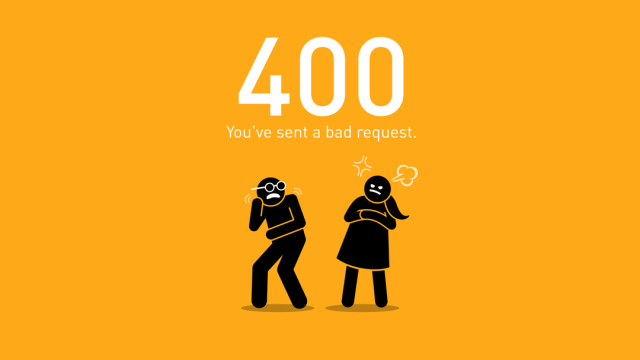
รหัสข้อผิดพลาด HTTP 400 Bad Request หมายความว่าเซิร์ฟเวอร์ไม่สามารถประมวลผลคำขอ HTTP ได้เนื่องจากไวยากรณ์ที่มีรูปแบบไม่ถูกต้องหรือข้อความคำขอที่ไม่ถูกต้อง
อะไรทำให้เกิดคำขอไม่ถูกต้อง 400 รายการ
สาเหตุที่พบบ่อยที่สุดสำหรับข้อผิดพลาดนี้ ได้แก่:
1. URL ไม่ถูกต้อง ไวยากรณ์ผิดรูปแบบ หรือ URL ที่มีอักขระไม่ถูกต้อง
2. ไฟล์ที่เสียหายในแคชเบราว์เซอร์ของคุณ
3. พยายามอัปโหลดไฟล์ที่มีขนาดใหญ่เกินกว่าจะสำเร็จตามคำขออัปโหลด
วิธีแก้ปัญหา 400 คำขอไม่ถูกต้อง
ข้อผิดพลาดไม่ดีด้วยเหตุผลใดก็ตาม ดังนั้นคุณต้องแก้ไขโดยเร็วที่สุด ต่อไปนี้เป็นวิธีแก้ไขข้อผิดพลาด 400 คำขอไม่ถูกต้อง:
1. ชำระเงิน URL
สาเหตุที่พบบ่อยที่สุดประการหนึ่งของข้อผิดพลาด HTTP 400 คือ URL ที่มีรูปแบบไม่ถูกต้อง ดังนั้นคุณต้องตรวจสอบก่อนสิ่งอื่นใด
เนื่องจากมันค่อนข้างง่ายที่จะรวมอักขระที่ไม่ต้องการใน URL คุณต้องแน่ใจว่าชื่อโดเมนและหน้าเฉพาะที่คุณพยายามเข้าถึงนั้นสะกดถูกต้อง
2. ล้างแคชเบราว์เซอร์ของคุณ
สาเหตุทั่วไปอีกประการสำหรับข้อผิดพลาด 404 คือไฟล์ที่เสียหายที่ติดตั้งในเครื่อง ต่อไปนี้คือไฟล์บางไฟล์ที่คุณต้องอยู่ในสภาพสมบูรณ์:
- HTML
- JavaScript
- ไฟล์ข้อความ/กำหนดค่า
- CSS
- สื่อ (ภาพ วิดีโอ เสียง)
- ไฟล์ข้อมูล (XML, JSON)
ในการล้างแคชของเบราว์เซอร์ คุณเพียงแค่ต้อง:
- เข้าถึงการตั้งค่าเบราว์เซอร์ของคุณและไปที่ ล้างข้อมูลการท่องเว็บ
- ตอนนี้กดเครื่องหมายถูกบน รูปภาพและไฟล์ที่แคช แล้วคลิกที่ปุ่ม ล้างข้อมูล
3. บีบอัดขนาดไฟล์ก่อนอัพโหลดบนเซิร์ฟเวอร์
ขนาดไฟล์ที่เกินแบนด์วิดท์ที่เซิร์ฟเวอร์อนุญาตก็จะส่งผลให้ 404 คำขอไม่ถูกต้อง
เพื่อให้แน่ใจว่าเป็นกรณีนี้กับคุณ ให้ลองอัปโหลดไฟล์ที่มีขนาดเล็กลง และตรวจสอบว่าเกิดข้อผิดพลาดขึ้นหรือไม่
หากไม่เป็นเช่นนั้น คุณจะต้องบีบอัดไฟล์ที่คุณกำลังพยายามอัปโหลดบนเซิร์ฟเวอร์และแก้ไขข้อผิดพลาด
4. ล้างแคช DNS
เมื่อข้อมูลการค้นหา DNS ของคุณเสียหายหรือล้าสมัย คุณจะเห็นข้อผิดพลาด 404 คุณสามารถกำจัดสิ่งนี้ได้โดยการล้างแคช DNS
คุณสามารถล้างแคช DNS เก่าออกจากระบบของคุณได้ภายในพรอมต์คำสั่งใน Windows และ Mac
401 ไม่ได้รับอนุญาต
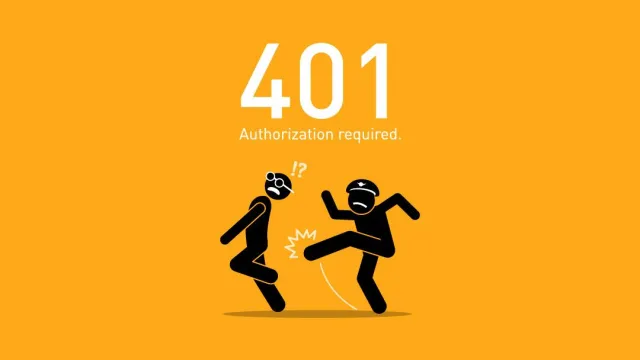
401 Unauthorized คือรหัสสถานะ HTTP ที่ระบุว่าเซิร์ฟเวอร์ไม่สามารถตรวจสอบคำขอที่ส่งโดยไคลเอ็นต์ได้
พูดง่ายๆ ก็คือ ผู้ใช้ต้องให้ข้อมูลประจำตัวเพื่อดูแหล่งที่มาที่ได้รับการป้องกัน
อะไรทำให้เกิดข้อผิดพลาด 401 ที่ไม่ได้รับอนุญาต
สาเหตุที่พบบ่อยที่สุดที่ทำให้คุณต้องเผชิญกับข้อผิดพลาดที่ไม่ได้รับอนุญาต 401 ได้แก่:
1. แคชและคุกกี้ของเบราว์เซอร์ที่ล้าสมัยซึ่งป้องกันไม่ให้การอนุญาตผ่าน
2. ไฟร์วอลล์หรือปลั๊กอินความปลอดภัยเข้าใจผิดว่าความพยายามเข้าสู่ระบบของคุณเป็นกิจกรรมที่น่าสงสัย
3. การเข้าถึงลิงค์ที่ล้าสมัยหรือ URL ที่ไม่ถูกต้อง
วิธีการแก้ไขข้อผิดพลาด 401 ที่ไม่ได้รับอนุญาต?
การแก้ไขข้อผิดพลาด 401 Unauthorized ทำได้ง่ายและสะดวก นี่คือสิ่งที่คุณต้องทำ:
1. ชำระเงินสำหรับข้อผิดพลาดใน URL
บ่อยครั้งที่ลิงก์ที่คุณใช้เป็น URL ที่ไม่ถูกต้องและเป็น URL ที่ล้าสมัย หมายความว่าคุณกำลังพยายามเข้าถึงหน้าที่ไม่มีอยู่อีกต่อไป
วิธีที่ง่ายที่สุดในที่นี้คือการตรวจสอบอีกครั้งว่าคุณสะกด URL ถูกต้องหรือไม่ นอกจากนี้ในการเข้าถึงหน้าโดยตรงจากเว็บไซต์เพื่อให้แน่ใจว่าลิงค์ไม่หมดอายุ

2. ล้างแคชเบราว์เซอร์
แม้ว่าแคชของเบราว์เซอร์จะช่วยปรับปรุงประสบการณ์การท่องเว็บของคุณโดยการปรับปรุงเวลาในการโหลดเว็บไซต์ แต่ก็มักจะทำให้เกิดการขัดจังหวะที่น่ารำคาญ
401 Unauthorized เป็นหนึ่งในนั้น เมื่อล้างแคชของเบราว์เซอร์โดยใช้วิธีการที่อธิบายไว้ข้างต้น คุณจะสามารถกำจัดข้อผิดพลาด 401 ได้
3. ปิดใช้งานปลั๊กอิน WordPress
หากข้อผิดพลาด 401 Unauthorized ไม่ได้มาจากเบราว์เซอร์ มีความเป็นไปได้สูงที่ปลั๊กอิน WordPress อย่างน้อยหนึ่งรายการในเว็บไซต์ของคุณทำให้เกิดการสกัดกั้น
โดยทั่วไปจะเกิดขึ้นกับปลั๊กอินความปลอดภัย เมื่อปิดใช้งานปลั๊กอินเหล่านี้ คุณจะสามารถเข้าถึงเว็บไซต์ของคุณได้อย่างรวดเร็ว
1. ไปที่ส่วน ปลั๊กอิน ในแผงการดูแลระบบ WordPress ของคุณและคลิกที่ ปลั๊กอินที่ติดตั้ง
2. ตอนนี้เลือกปลั๊กอินความปลอดภัยทั้งหมดแล้วกดปุ่ม Deactivate และคลิกที่ Apply
404 ไม่พบ
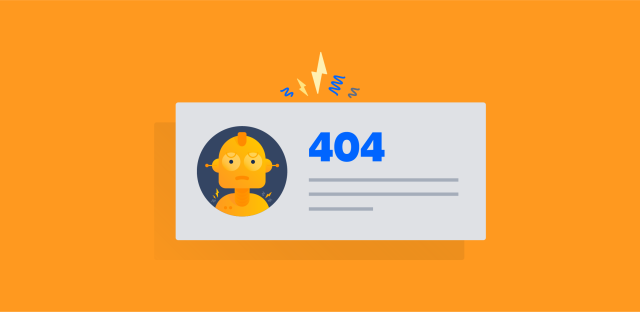
หนึ่งในข้อผิดพลาดที่พบบ่อยที่สุดจากฝั่งไคลเอ็นต์คือรหัสสถานะ 404 Not Found
หมายความว่าผู้ใช้สามารถสื่อสารกับเซิร์ฟเวอร์ แต่ไม่พบทรัพยากรเป้าหมาย
อะไรทำให้เกิดข้อผิดพลาด 404 ไม่พบ?
หากคุณพบข้อผิดพลาด 404 ไม่พบ อาจเป็นเพราะสาเหตุใดสาเหตุหนึ่งต่อไปนี้:
1. ลิงค์เสียหรือเสีย
2. การเปลี่ยนแปลงใน URL แต่ไม่เปลี่ยนเส้นทาง
วิธีแก้ไขปัญหา 404 ไม่พบ?
ลองใช้วิธีใดวิธีหนึ่งต่อไปนี้เพื่อแก้ไขข้อผิดพลาด 404 Not Found:
1. อัปเดตลิงก์ถาวรของเว็บไซต์ของคุณ
หากคุณพบข้อผิดพลาด 404 Not Found บนเว็บไซต์ทั้งหมด แสดงว่ามีปัญหากับลิงก์ถาวรของเว็บไซต์ของคุณ
ในการแก้ไขปัญหานี้ สิ่งที่คุณต้องทำคือ:
1. ไปที่การ ตั้งค่า ของไซต์ของคุณและไปที่การตั้งค่า ลิงก์ถาวร
2. คลิกที่ บันทึกการเปลี่ยนแปลง (การบันทึกการเปลี่ยนแปลงก็เพียงพอแล้ว) และข้อผิดพลาดจะหายไป
2. ตั้งค่าการเปลี่ยนเส้นทางสำหรับเนื้อหาที่ย้าย
แม้ว่า WordPress จะตั้งค่าการเปลี่ยนเส้นทางเป็นค่าเริ่มต้นสำหรับเนื้อหาที่ย้าย แต่บางครั้งก็ใช้ไม่ได้ผล
เพื่อแก้ไขข้อผิดพลาดในกรณีนี้:
1. ดาวน์โหลดปลั๊กอินเปลี่ยนเส้นทาง
2. ไปที่แผงการดูแลระบบ ไปที่ เครื่องมือ และคลิกที่การ เปลี่ยนเส้นทาง
3. ป้อน URL หน้าข้อผิดพลาด 404 ในกล่อง URL ต้นทาง และป้อนตำแหน่งใหม่ในกล่อง URL เป้าหมาย
โปรดจำไว้ว่าคุณสามารถใช้เครื่องมือวิเคราะห์เว็บไซต์ฟรีเพื่อค้นหาหน้า 404 ทั้งหมดบนเว็บไซต์ของคุณ
405 วิธีการไม่ได้รับอนุญาต
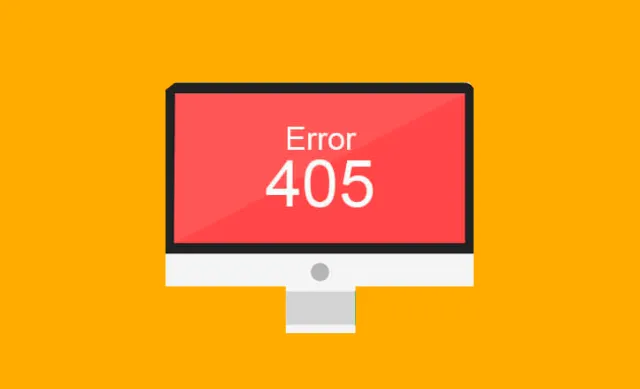
ในทางเทคนิค วิธีการ 405 ที่ไม่ได้รับอนุญาตคือรหัสข้อผิดพลาด HTTP ที่ระบุว่าเซิร์ฟเวอร์สามารถรับรู้คำขอที่ส่งโดยไคลเอ็นต์ได้ แต่แหล่งที่มาเป้าหมายไม่รองรับ
สาเหตุ 405 วิธีที่ไม่อนุญาตข้อผิดพลาดคืออะไร?
สาเหตุทั่วไปบางประการในการพบข้อผิดพลาด 405 ได้แก่:
1. URL ผิดหรือสะกดผิด
2. เวอร์ชั่นล่าสุดของ WordPress, ธีมเว็บไซต์ หรือปลั๊กอิน
3. ปลั๊กอินทำการเปลี่ยนแปลงฐานข้อมูลของคุณ
วิธีแก้ปัญหา 405 วิธีไม่อนุญาต Error?
ต่อไปนี้คือเคล็ดลับบางประการในการลบ 405 Method Not Allowed Error:
1. ตรวจสอบว่าคุณเขียน URL ที่ถูกต้องหรือไม่
เช่นเดียวกับข้อผิดพลาดมากมายจากฝั่งไคลเอ็นต์ ข้อผิดพลาด 405 ที่ไม่อนุญาตอาจเกิดขึ้นเนื่องจาก URL ที่เขียนผิด
ดังนั้น ให้ตรวจสอบว่าคุณได้เขียน URL ที่ถูกต้องหรือเข้าถึง URL ผ่านทางเว็บไซต์เท่านั้น
2. คืนค่าการอัปเดตล่าสุดที่ทำกับ WordPress
รหัสใหม่จากการอัปเดต WordPress ของคุณอาจทำให้เกิดข้อผิดพลาด 405 หากต้องการดูว่าเป็นกรณีนี้หรือไม่ ให้ยกเลิกการอัปเดตที่คุณเพิ่งทำใน WordPress ก่อนที่จะได้รับข้อผิดพลาด 405
คุณควรกำจัดส่วนขยายทั้งหมดที่คุณเพิ่มลงในเว็บไซต์ด้วย หากข้อผิดพลาดได้รับการแก้ไข คุณสามารถค้นหาทางเลือกอื่นสำหรับส่วนขยายเหล่านี้
3. ดูว่ามีการเปลี่ยนแปลงใดๆ ในฐานข้อมูลของเว็บไซต์ของคุณหรือไม่
ปลั๊กอินมักจะแก้ไขบันทึกฐานข้อมูลของคุณที่จัดการโดย WordPress ส่งผลให้วิธี 405 ผิดพลาด
การถอนการติดตั้งปลั๊กอินไม่สามารถแก้ปัญหานี้ได้ เนื่องจากอาจไม่ทราบวิธีคืนค่าการเปลี่ยนแปลงที่ทำในฐานข้อมูล
คุณต้องผ่านฐานข้อมูลของไซต์และค้นหาตารางและระเบียนที่ปลั๊กอินได้แก้ไขด้วยตนเอง การให้นักพัฒนาของคุณทำสิ่งนี้จะเป็นตัวเลือกที่ดีกว่า
บทสรุป
เมื่อคุณมีความเข้าใจที่ดีเกี่ยวกับรหัสข้อผิดพลาด HTTP ฝั่งไคลเอ็นต์ที่เกิดขึ้นทั่วไปแล้ว คุณต้องมีพื้นฐานที่ดีในการแก้ไข
เป็นความคิดที่ดีที่จะจ้างบริษัทดูแลเว็บไซต์เพื่อป้องกันความยุ่งยาก ผู้เชี่ยวชาญจะคอยดูแลเว็บไซต์ของคุณให้อยู่ในสภาพที่สมบูรณ์อยู่เสมอ
ด้วยเหตุนี้ คุณจึงสามารถแล่นเรือได้อย่างราบรื่น
คุณพบข้อผิดพลาดใด ๆ ที่กล่าวถึงข้างต้นบ่อยหรือไม่? ถ้าใช่ คุณจะทำอย่างไรเพื่อแก้ไขปัญหาเหล่านี้ แจ้งให้เราทราบในความคิดเห็น
